- 系统
- 教程
- 软件
- 安卓
时间:2017-10-20 来源:u小马 访问:次
windows10开机提示“服务器正在运行中”怎么解决?,有网友在网上如是的问到,每次开机都会于丹这样的一种情况,操作起来很麻烦,但是想要解决有似乎不知道该怎么去真正的解决这个问题,接下来,小编就跟大家说说当windows10开机时,遇到提示“服务器正在运行中”的解决方法。
最新的win10系统也不是无故障的,例如在开机提示“服务器正在运行中,由于另一个程序正在运行中,此操作无法完成。请选择“切换到”来激活正在运行中的程序,并更正问题。”,需要点击多次切换到才能关闭对话框,该怎么解决这个问题呢?下面我们就来看看详细的解决教程。
windows10开机提示“服务器正在运行中”怎么解决
1、由于之前在上大学的时候需要安装netkeeper 来拨号连接,但是回家后就无需拨号就可以联网,可能是netkeeper 和自动联网存在冲突的缘故,打开开始菜单,选择“设置”;
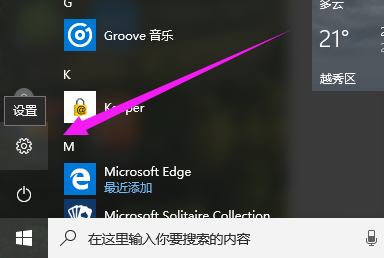
2、点击“系统”。
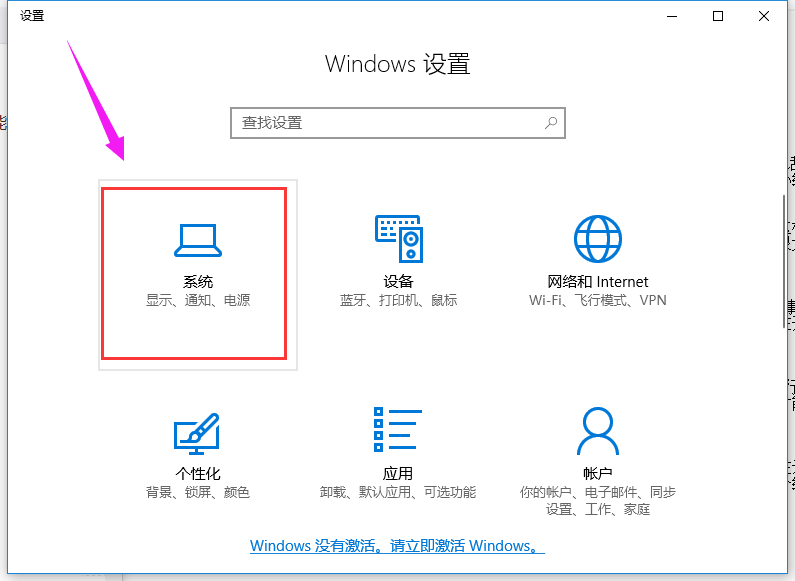
3、点击应用和功能,在右侧找到netkeeper ,点击后会显示卸载按钮,点击将其卸载
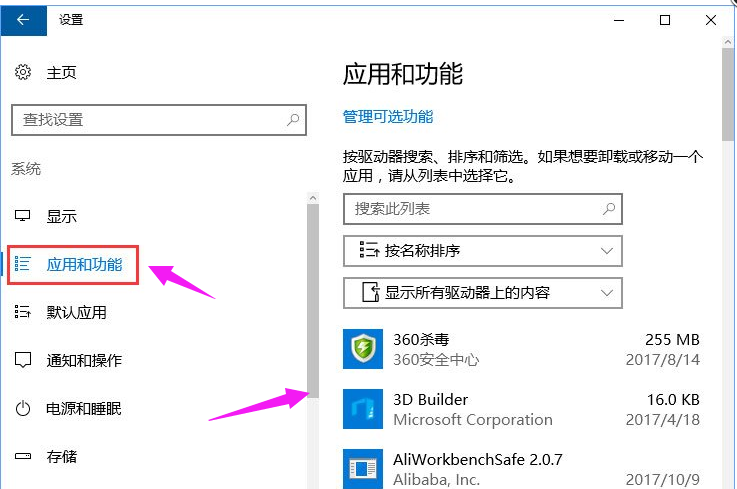
4、按组合键“win + R” 打开运行,输入:Services.msc,点击确定
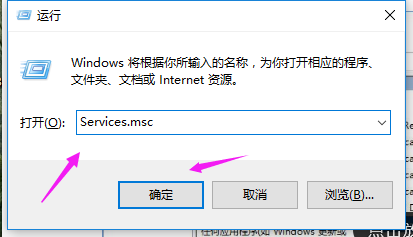
5、在服务页面中找到名为Background Intelligent Transfer Service的服务
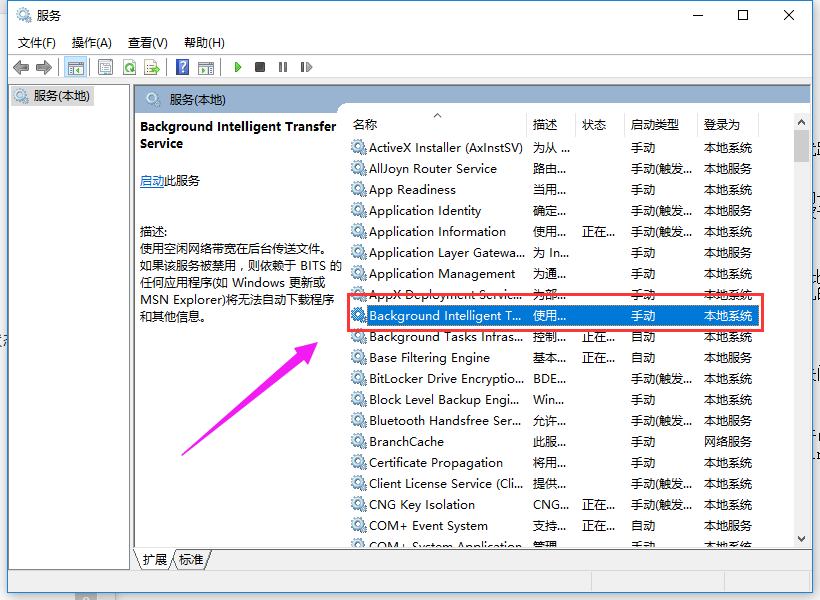
7、双击打开,将其启动类型修改为手动 ,然后点击确定
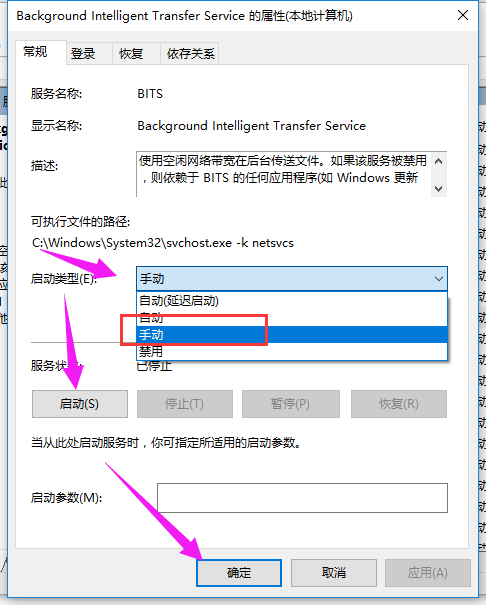
8、右键点击Background Intelligent Transfer Service,选择停止。
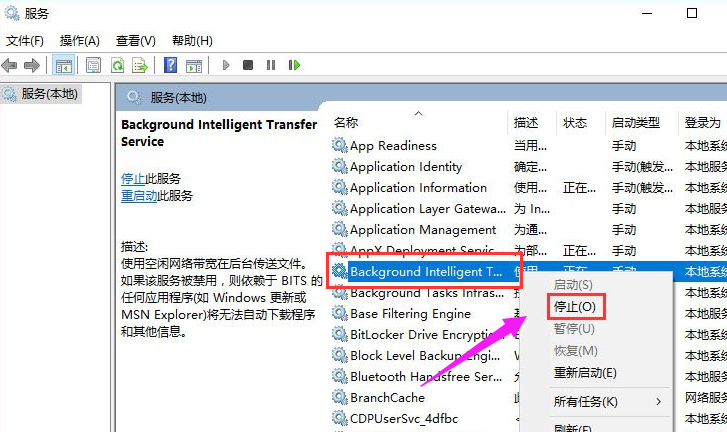
以上就是解决windows10开机提示“服务器正在运行中”的操作流程。希望帮助到大家。





